
[Resuelto] Cómo descargar fotos de iCloud a iPhone en un instante

iCloud hace que la copia de seguridad sea fácil y conveniente; Puede almacenar sus archivos, como fotos, en el almacenamiento en línea para mantenerlos seguros. Después de cargar las fotos en iCloud, puede haber ocasiones en las que planee recuperar las fotos de iCloud. Entonces, ¿cómo descargar fotos de iCloud a iPhone?
Esta parece ser una pregunta para muchos usuarios de Apple. Si tiene la misma pregunta, puede leer esta publicación, que ofrece seis formas de descargar fotos de iCloud a iPhone. Desde las formas básicas hasta el software profesional, puede acceder sin esfuerzo a sus preciadas imágenes con facilidad.
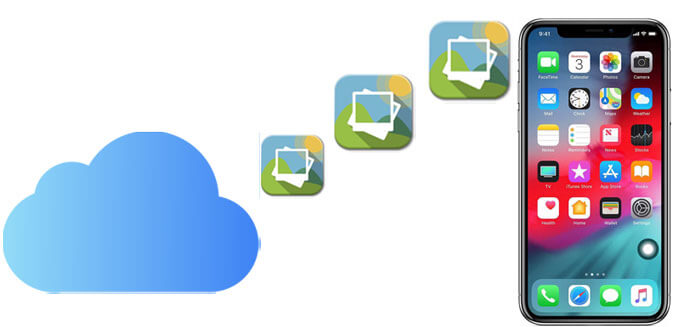
¿Cómo recupero fotos de iCloud a mi iPhone? En esta sección, exploramos cuatro métodos fundamentales que se adaptan a usuarios de todos los niveles, lo que garantiza una experiencia fácil de usar para recuperar fotos de iCloud a su iPhone.
Uno de los métodos fundamentales consiste en acceder a iCloud a través de su navegador web. Siga los pasos a continuación para aprender cómo descargar de iCloud a iPhone sin esfuerzo usando iCloud.com:
Paso 1. Abra la aplicación de su navegador en su iPhone y vaya a iCloud.com.
Paso 2. Ingresa tu ID de Apple y contraseña para iniciar sesión. Luego, toque la sección "Fotos" en la página de inicio de iCloud.

Paso 3. Dentro de la sección "Fotos", toca "Seleccionar". Elija una foto o video específico tocándolo. Para seleccionar varios elementos, toque cada uno individualmente. Para toda la biblioteca, toque "Seleccionar todo".
Paso 4. Toque el icono de puntos suspensivos (botón más: ...) para ver opciones adicionales.
Paso 5. En el menú que aparece, seleccione "Descargar". Aparecerá un mensaje de confirmación; pulsa "Descargar" para confirmar.
Te puede interesar:
[Resuelto] Cómo sincronizar fotos de iCloud a Android de 3 maneras flexibles
Cómo acceder a las fotos de iCloud en Android [Fácil y rápido]
Otra forma básica de resolver el problema de cómo obtener imágenes de iCloud a iPhone es simplemente activar Fotos de iCloud en su dispositivo iOS y optar por descargar copias de tamaño completo de las fotos de iCloud. Sin embargo, el inconveniente es que no puede seleccionar las fotos deseadas para descargar y el proceso de descarga puede llevar mucho tiempo. A continuación, te explicamos cómo obtener fotos de iCloud a iPhone con Fotos de iCloud:
Paso 1. En su iPhone, vaya a la aplicación "Configuración" y luego toque [su nombre].
Paso 2. Toca "iCloud" > "Fotos" > selecciona "Descargar y conservar originales".

Paso 3. Todas las fotos y videos se descargarán automáticamente en su iPhone en el tamaño original, y es posible que deba esperar mucho tiempo.
Después de la descarga, las fotos descargadas estarán disponibles en la aplicación Fotos de tu iPhone. A continuación, puede verlos y administrarlos en su biblioteca de fotos.
El álbum compartido te permite compartir fotos y videos solo con los contactos que elijas, y ellos pueden agregar sus propias fotos, videos y comentarios. Pero, ¿cómo transferir fotos de iCloud a iPhone desde un álbum compartido de iCloud? Estos son los pasos:
Paso 1. Abre la aplicación "Fotos" en tu dispositivo.
Paso 2. Ve a la pestaña "Álbumes".
Paso 3. Desplácese hacia abajo para ubicar "Álbumes compartidos" y elija el álbum específico que desee.
Paso 4. Toque la foto o el video que desea guardar.
Paso 5. Presione el botón "compartir", generalmente representado por un icono (a menudo parece una flecha apuntando hacia arriba o un cuadro con una flecha).
Paso 6. De las opciones presentadas, seleccione "Guardar imagen".

Si ha habilitado la copia de seguridad de iCloud antes yendo a Configuración > Copia de seguridad > Copia de seguridad ahora, puede obtener fotos de la copia de seguridad de iCloud en su iPhone. Para usar este método, debe restablecer su iPhone para realizar una configuración inicial. A continuación se explica cómo descargar todas las fotos de iCloud a iPhone desde la copia de seguridad de iCloud:
Paso 1. En primer lugar, debe restablecer su iPhone. Para ello, vaya a "Configuración" > "General" > "Restablecer" > toque "Borrar todo el contenido y la configuración".

Paso 2. Ahora, puedes configurar tu iPhone. Durante el proceso de configuración, llegará a una pantalla que le permite elegir la copia de seguridad para restaurar, toque "Restaurar desde la copia de seguridad de iCloud".

Paso 3. Inicia sesión en tu iCloud con tu ID de Apple y contraseña.
Paso 4. Seleccione la última copia de seguridad de iCloud para descargar.
Lecturas adicionales:
7 formas de transferir fotos desde el iPhone a la computadora sin iTunes
¿Cómo recuperar fotos de iCloud desde un iPhone o computadora? [Resuelto]
Además de las formas básicas de descargar fotos de iCloud a iPhone, hay dos programas profesionales que puede usar para lograr este objetivo sin esfuerzo. Explorémoslos uno por uno.
Coolmuster iCloud Backup Recovery es una herramienta profesional para ayudarte a obtener fotos de iCloud a iPhone. Es un programa útil que te permite restaurar fácilmente tus archivos desde la copia de seguridad de iCloud. Con él, puede obtener una vista previa de sus archivos y descargar selectivamente fotos de la copia de seguridad de iCloud.
Además de fotos, esta herramienta también admite contactos, notas, calendarios, recordatorios, etc. Y no es necesario que hagas una conexión entre tu iPhone y la computadora.
Características principales:
A continuación se explica cómo obtener fotos de iCloud en un teléfono nuevo usando Cooolmuster iCloud Backup Recovery:
01Descargue, instale y abra el software de recuperación en su computadora. Luego, puede obtener la interfaz inicial.
02Ingrese su ID de Apple y contraseña dentro de la interfaz, luego haga clic en el ícono de flecha para iniciar sesión.

03Haga clic en "Fotos" y luego obtenga una vista previa de las fotos desde la copia de seguridad de iCloud. Seleccione las fotos que desee y toque "Recuperar en la computadora" para descargarlas a la PC.

04Después de obtener las fotos de la copia de seguridad de iCloud en la PC, puede usar iOS transferencia de datos en el siguiente método para transferir fotos de la computadora al iPhone, o haga clic aquí para obtener más formas.
Video Tutorial:
Aprende más:
¿Cómo subir fotos a iCloud en 4 sencillos enfoques?
[2023] Las 3 mejores formas de descargar fotos de iCloud a PC
Para mover fotos de iCloud a iPhone, puede usar iOS transferencia de datos. Es una poderosa herramienta que le permite transferir archivos desde la computadora al iPhone / iPad / iPod y viceversa. Admite una amplia gama de tipos de datos, incluidas fotos, música, contactos, mensajes, videos, notas, calendarios, Safari, libros electrónicos y registros de llamadas.
Características principales:
Ahora, haga clic en el botón de descarga a continuación para descargar la aplicación en su computadora.
A continuación se explica cómo descargar fotos de iCloud a iPhone usando iOS Transfer:
01Visita iCloud.com en tu navegador e inicia sesión en iCloud con tu ID de Apple y contraseña. Haga clic en "Fotos", seleccione las fotos de iCloud que desee y luego descárguelas a su computadora.

02Instale e inicie iOS transferencia de datos en su PC y, a continuación, conecte su iPhone a su PC con un cable USB. Este software detectará automáticamente tu iPhone rápidamente.

03Haga clic en la pestaña "Fotos" en la barra lateral izquierda, luego presione el botón "Agregar" para seleccionar las fotos que acaban de descargar de iCloud. Después de la confirmación, las fotos seleccionadas se importarán a su iPhone a la vez.

Ahora sabemos cómo descargar fotos de iCloud a iPhone. Si desea descargar selectivamente las fotos de iCloud a iPhone, iOS Data Transfer o Coolmuster iCloud Backup Recovery puede manejar bien esta tarea. Le permiten obtener una vista previa y seleccionar las fotos que desea descargar. Elige la forma con la que te sientas más cómodo; cómo transferir fotos de iCloud a iPhone debería ser muy fácil.
Artículos relacionados:
¿Cómo transferir datos de iCloud a un teléfono Samsung sin problemas?
¿Cómo obtener contactos de iCloud a iPhone 15/14/13/12? [Resuelto]
[Guía completa] Cómo eliminar todas las fotos del iPhone
¿Cómo descargar la copia de seguridad de iCloud con facilidad? 4 Métodos [Actualizado]
13 soluciones para arreglar las fotos de iCloud que no se sincronizan en iPhone / iPad /Mac
¿Cómo acceder a las fotos de iCloud en diferentes plataformas? 5 métodos poderosos